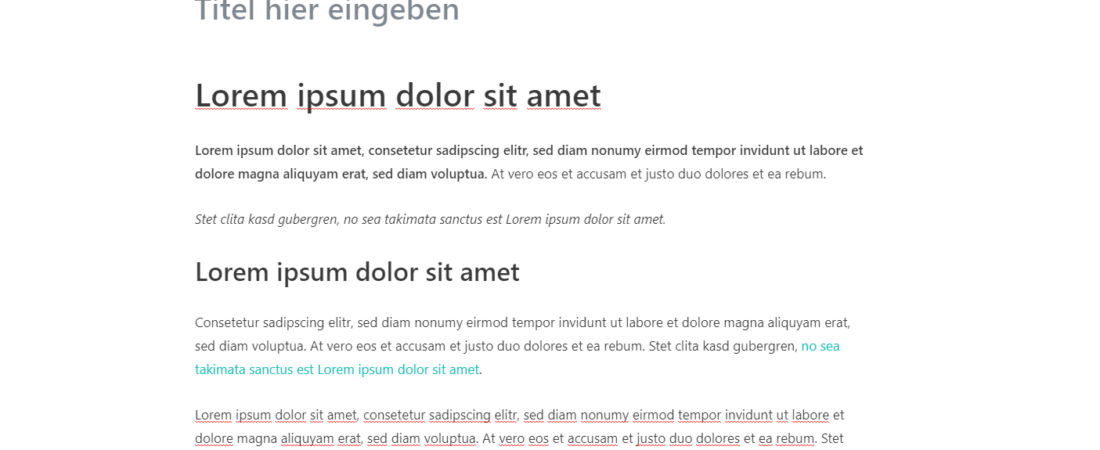Webmaster und Content-Verantwortliche kennen das nur zu gut: beim Einfügen neuer Inhalte hat WordPress die Textformatierung mal wieder nicht richtig übernommen oder die Vorformatierung gar komplett falsch interpretiert.
Die Folgen sind mitunter verloren gegangene Leerzeichen, falsch formatierte Überschriften-Tags oder abstruse HTML-Schnipsel im Code der jeweiligen Seite.
Das ist für einige ein besonders ärgerlicher Umstand: Wer bei externen Textern, Agenturen oder anderen Content-Schmieden regelmäßig Content bestellt, tut das buchstäblich nicht umsonst. Durch das Outsourcing sollen vor allem die eigenen Ressourcen eingespart werden.
Um dem enormen Zusatzaufwand des Neu-Formatierens zu entgehen, hilft ein Griff in die WordPress-Trickkiste. Ein richtig vorformatierter Text spart beim Einpflegen Zeit und bares Geld! Wie das geht? Eigentlich total einfach.
WordPress Textformatierung durch Formatting Shortcuts vorbestimmen
Wer einen genaueren Blick in die Tiefen der offiziellen WordPress-Dokumentation wagt, könnte dort auf die Seite Keyboard Shortcuts stoßen.
Augenscheinlich geht es auf dieser Hilfeseite darum, die Tastenkombinationen für die einfachere Bedienung des Gutenberg-Editors zu vermitteln. (Das kann ich im Übrigen nur jedem ans Herz legen!)
Doch im weiteren Verlauf der Seite tauchen ein paar interessante Zusatzinformationen auf. Die Rede ist von den sogenannten Formatting Shortcuts.
Bei den Formatting Shortcuts handelt es sich nicht etwa um Tastenkombinationen, sondern um spezielle Textauszeichnungen, die eine Vorformatierung von Texten ermöglichen. Gemeint ist damit zum Beispiel, dass aus einer Zeile wie
##Ich bin eine Überschrift 2beim Einfügen in den WordPress Editor automatisch eine Überschrift der Ebene 2 (H2-Tag) wird. Ausschlaggebend hierfür ist die Kennzeichnung der Zeile mit der doppelten Raute (##).
Im Ausgangstext lassen sich auf diese Weise nicht nur angedachte Überschriften(-ebenen) festlegen, sondern viele weitere spätere WordPress Textformatierungen festlegen.
Und nun kommt die Überraschung: die Tabelle der Formatting Shortcuts auf der offiziellen WordPress-Seite ist unvollständig! Das habe ich mir zum Anlass genommen, an dieser Stelle eine vollständige Übersicht der verfügbaren Formatierungen anzuführen:
Alle Formatting Shortcuts von WordPress
| Zeichen | Aktion |
* | Startet eine unsortierte Auflistung |
- | Startet eine unsortierte Auflistung (alternative Möglichkeit) |
1. | Startet eine sortierte Auflistung |
1) | Startet ebenfalls eine sortierte Auflistung |
## | Folgender Text wird als H2-Überschrift formatiert |
### | Folgender Text wird als H3-Überschrift formatiert |
#### | Folgender Text wird als H4-Überschrift formatiert |
##### | Folgender Text wird als H5-Überschrift formatiert |
###### | Folgender Text wird als H6-Überschrift formatiert |
> | Nachfolgenden Text in ein Zitat (Blockquote) umwandeln |
--- | Horizontale Trennlinie einfügen |
`TEXT` | Stellt TEXT in Code-Formatierung dar |
*TEXT* | TEXT wird beim Einfügen automatisch kursiv (italic) formatiert |
_TEXT_ | Alternatives Formatting Shortcut, um Text beim Einfügen kursiv (italic) darzustellen. |
**TEXT** | Formatiert TEXT beim Einfügen automatisch Fett. Das gilt auch für mehrere Wörter. |
__TEXT__ | Alternative Möglichkeit für, Text mit dem <strong>-Tag auszuzeichnen. |
Diese Tabelle lässt sich prima jedem Texter bzw. jeder Texterin bei der Erstellung des Contents mit an die Hand geben. Es erzeugt keinen bis gar keinen Mehraufwand bei der Texterstellung, kommt aber umso mehr demjenigen zugute, der die fertigen Inhalte einpflegen muss.
Textformatierung mittels Textverarbeitungsprogramm
Alternativ zur Auszeichnung mit den Formatierungszeichen besteht die Möglichkeit, den Content in Textverarbeitungsprogrammen wie Word oder OpenOffice vorzuformatieren. Das Copy and Paste funktioniert auch hier im Normalfall sehr gut und alle Formatierungen werden korrekt übernommen.
Es gibt jedoch eine Ausnahme bei der Vorformatierung mit Textverarbeitungsprogramm. Diese gilt für die Auszeichnung von Links, Fettschrift und Kursivschrift und unterstrichenem Inhalt.
Mit den entsprechenden Workarounds kann man aber auch dieser Probleme Herr werden:
Workaround No. 1: unterstrichener Text
- Unterstrichene Wörter werden nicht als WordPress Textformatierung übernommen. Das liegt daran, dass der WordPress Editor Gutenberg selbst nicht mehr über die entsprechende Funktion verfügt.
- Allerdings lassen sich auf manuellem Wege mittels Strg + U (Win) bzw. Cmd + U (Mac) markierte Wörter oder ganze Textpassagen nachträglich unterstreichen.
Workaround No. 2: fehlende Leerzeichen beim Einfügen von Text in WordPress
- Als Link gekennzeichnete Textinhalte weisen beim Einfügen im WP Backend den gleichen Bug auf, wie fett oder kursiv markierter Text.
- Textprogramme haben die Angewohnheit, beim Markieren von Texten das Leerzeichen hinter dem letzten markierten Wort automatisch mit auszuwählen und entsprechend zu formatieren.
- Das formatierte Leerzeichen wird vom WordPress Editor falsch interpretiert und einfach entfernt, sodass der Textinhalt hinter den formatierten Zeichen ungewollt zusammenrückt.
- Um das zu Umgehen, muss bereits bei der Formatierung im Textverarbeitungsprogramm akribisch darauf geachtet werden, dass keine Leerzeichen am Ende der Auswahl mit ausgewählt und formatiert werden.
Ich hoffe, dass diese Seite fleißig von allen geteilt und verlinkt wird, die wie ich lange Zeit eine Lösung gesucht haben, aber nicht fündig wurden. Natürlich freue ich mich auch über Anregungen und Hinweise zu weiteren Tricks für die einfache WordPress Textformatierung.